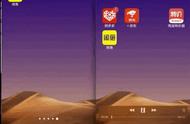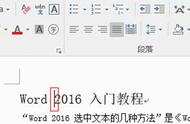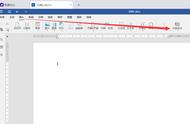从2007版开始,OFFICE的界面风格从菜单、工具栏转为功能区(Ribbon)选项卡风格已经10年了,大家早已经习惯了从各个选项卡中执行命令的快捷。今天,回头哥要和大家分享的是可能已经被部分小伙伴习惯性遗忘的右键快捷菜单在Word排版中的应用。右键菜单就出现在鼠标活动光标傍边,距离非常的近,习惯了使用后,用户可以省去很多操作冤枉路,手腕也会轻松不少哦。
一、在录入文字时
在录入文字的时候在光标活动处直接单击鼠标右键,可以同时弹出浮动工具栏和右键菜单。其中浮动工具栏包含了字体、段落、项目编号、样式和格式刷等常用的编辑工具,它就在鼠标的右上方。

另外,剪贴板相关命令、字体和段落对话框都在右键菜单的显示位置,选择起来非常方便。如果要为选定的文字段落设置文字方向,或者向文档中插入符号的号,可以从右键菜单中轻松选择该命令,再也不用跑很远的“路”到选项卡中点击3下鼠标了。

注意:是否选择文本后执行右键,右键菜单中的部分命令特别是剪贴板命令显示状态是不同的。
二、在表格中
表格是Word中一个非常重要的工具,利用表格工具,不仅可以制作各类的表格,灵活运用表格工具,还可以完成很多特殊的排版效果。
在表格对象上面单击鼠标右键,也会有相应的表格工具供用户使用。
选中整个表格后,在表格中单击右键,可以看到如下的菜单:在右键菜单中,常用的插入行、列、单元格命令,删除表格、平均分布行或列、边框样式、自动调整、文字方向、表格属性等都在菜单在,甚至还可以使用【插入题注】命令来方便的给表格进行自动编号。

另外,Word会根据单元格的选择结果不同而调整右键菜单中的命令,如下图是不选择任何单元格而直接在表格上单击右键的菜单: